Comment désactiver les fonctionnalités de glisser-déposer dans Windows 10/11
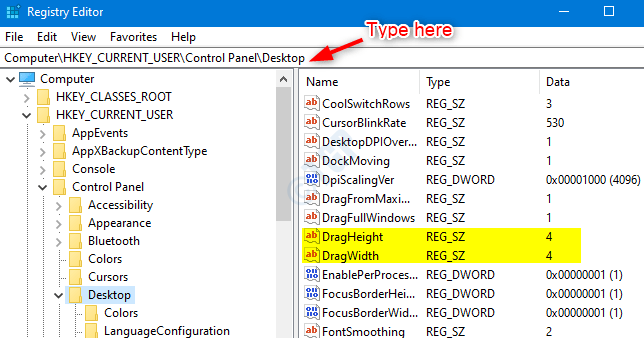
- 3215
- 724
- Lucas Bernard
Lorsque nous souhaitons sélectionner un élément et le déplacer vers un autre emplacement, nous pouvons utiliser la fonctionnalité de glisser-déposer. Dans la plupart des sites aujourd'hui, nous pouvons également faire glisser et déposer des images, fichiers. Cela est utile car nous n'avons pas besoin de parcourir l'emplacement du fichier. Cependant, si nous avons un pavé tactile sensible, nous pourrions accidentellement déplacer les fichiers vers un endroit différent et cela pourrait nous irriter. Dans de tels cas, nous pouvons choisir de réduire la sensibilité des fonctionnalités de traînée et de dépôt et donc la désactiver dans nos systèmes.
La réduction de la sensibilité signifie que nous devons augmenter la valeur des paramètres de sensibilité à la traînée et à la chute à une valeur supérieure à la résolution de l'affichage. Pour connaître la résolution de votre affichage, allez à Paramètres -> Système -> Affichage -> Résolution d'affichage
Dans cet article, voyons comment l'atteindre en utilisant la méthode d'édition de registre.
Étape 1: Appuyez sur Windows + R Ensemble, ouvrez la fenêtre de course, tapez regedit, et presser D'ACCORD
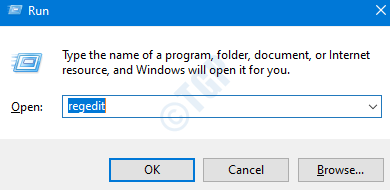
Étape 2: L'éditeur de registre s'ouvre,
- Vous pouvez choisir de taper ou de copier-coller l'emplacement ci-dessous en haut de la fenêtre ou de naviguer vers l'emplacement ci-dessous:
HKEY_CURRENT_USER \ PANNEAU DE CONSTRAGE \ Desktop
- Localiser Dragheight et DragWidth
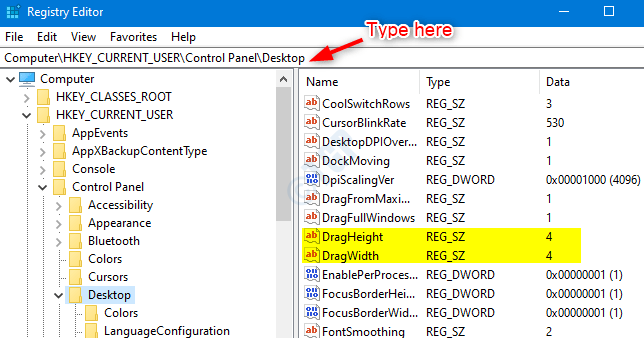
Étape 3: double clic Dragheight , Modifier la fenêtre String Open, spécifiez une valeur sous Données de valeur
Dans ce cas, la résolution de l'écran est de 1600 * 900, donc spécifiant une valeur de 2000 (par exemple) devrait faire
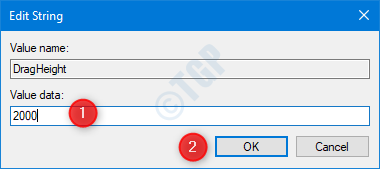
Étape 4: De même, double click-on DragWidth, Modifier la fenêtre String Open, spécifiez une valeur sous Données de valeur
Étape 5: Redémarrez votre système pour voir les modifications.
J'espère que cela t'aides! Merci pour la lecture
- « Comment réparer le navigateur Firefox sans montrer / mauvais signet de signet
- Comment arrêter de synchroniser vos données avec le compte Microsoft OneDrive dans Windows 10? »

